在当今数字化时代,虚拟化技术为企业和个人提供了极大的便利和灵活性,通过使用虚拟机(VM),我们可以在一台物理服务器上运行多个独立的操作系统和应用环境,从而实现资源的最大化利用、成本的有效控制以及灵活的管理,本文将详细介绍如何利用虚拟机来架设服务器,包括选择合适的虚拟化平台、配置和管理虚拟机等关键步骤。
选择合适的虚拟化平台
在选择虚拟化平台时,需要考虑多种因素,如性能、兼容性、可扩展性和安全性等,常见的虚拟化平台有 VMware、KVM 和 VirtualBox 等,对于企业级应用,VMware 是较为成熟的选择;而对于开源社区和个人开发者来说,KVM 和 VirtualBox 则是更为经济实惠且功能丰富的选项。
VMware
- 优势: 高性能、高稳定性、良好的兼容性和丰富的管理工具。
- 适用场景: 企业级数据中心、大型网站集群等高负载环境。
KVM
- 优势: 基于内核模块构建的开源解决方案,具有高度的定制化和安全性。
- 适用场景: 中小型企业的服务器部署、云计算平台建设等。
VirtualBox
- 优势: 易于安装和使用,支持多种操作系统,适合个人和小型团队开发测试用途。
配置与管理虚拟机
一旦选择了合适的虚拟化平台,接下来就是具体的虚拟机配置和管理工作,以下是一些重要的注意事项:
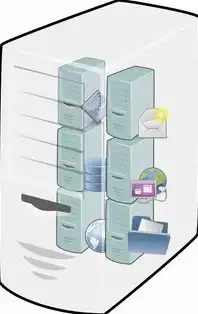
图片来源于网络,如有侵权联系删除
虚拟机硬件资源分配
合理地分配 CPU、内存和网络带宽等硬件资源至关重要,应根据实际需求进行精确计算,确保每个虚拟机都能获得足够的资源以正常运行而不互相干扰。
网络设置
在网络方面,可以选择桥接模式或 NAT 模式来连接到外部网络,桥接模式下,虚拟机会直接与物理网络的接口通信;而 NAT 模式则类似于普通家用路由器的工作原理,通过虚拟机的内部 IP 地址访问互联网。
安全措施
为了保护系统和数据的安全,必须采取一系列安全措施,定期更新操作系统和应用软件补丁、启用防火墙规则限制访问权限、加密敏感信息等。

图片来源于网络,如有侵权联系删除
实际操作示例——使用 VMware Workstation 创建 Windows Server 2019 虚拟机
假设我们要在 VMware Workstation 上创建一台运行 Windows Server 2019 的虚拟机,以下是具体步骤:
- 打开 VMware Workstation,点击“文件”>“新建虚拟机”。
- 在“新建虚拟机向导”中选择“自定义(高级)”选项,然后点击下一步。
- 选择要使用的处理器类型和核心数,并根据需要进行调整。
- 设置内存大小,通常建议至少分配 4GB 以上。
- 选择磁盘类型(如薄盘或厚盘),并指定存储位置和大小。
- 安装操作系统光盘映像文件,或者从本地硬盘复制 ISO 镜像到虚拟机中。
- 根据提示完成剩余的设置过程,包括网络适配器和显示卡参数等。
- 启动新创建的虚拟机,按照屏幕上的指示进行安装操作系统的过程。
通过上述步骤,我们可以在 VMware Workstation 中成功搭建起一台 Windows Server 2019 的虚拟机,这不仅有助于降低硬件成本和提高资源利用率,还能为企业提供一个更加灵活和安全的环境来运行各种业务应用程序和服务,随着技术的不断进步和发展,未来虚拟化技术将会继续发挥其重要作用,推动着整个 IT 行业向前发展。
标签: #虚拟机架设服务器



评论列表